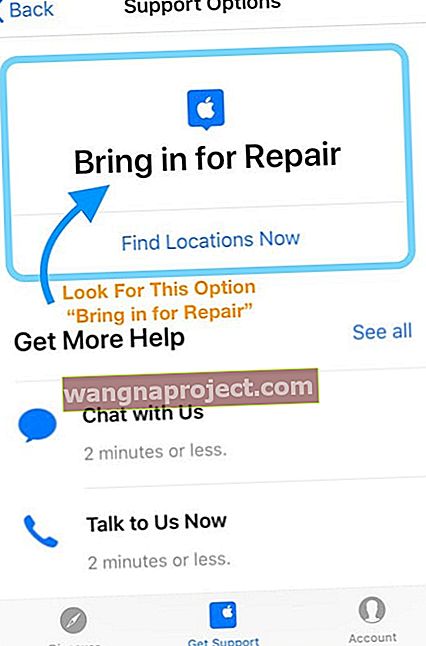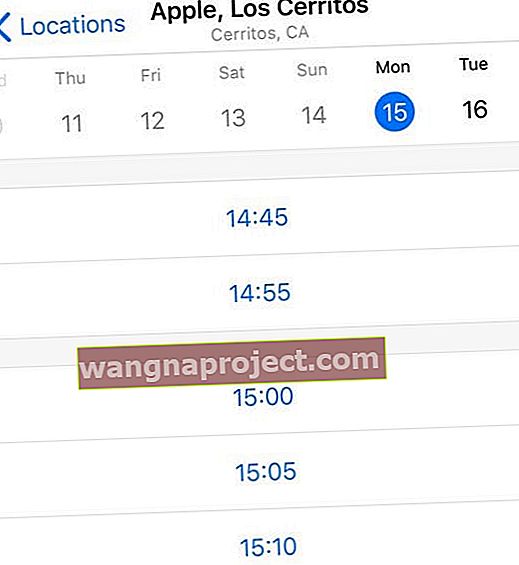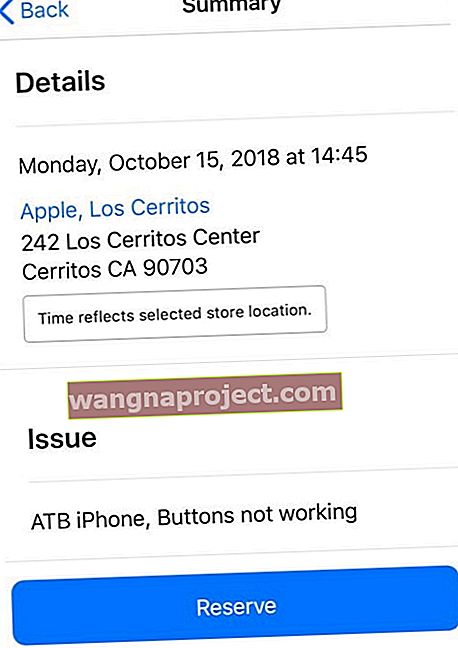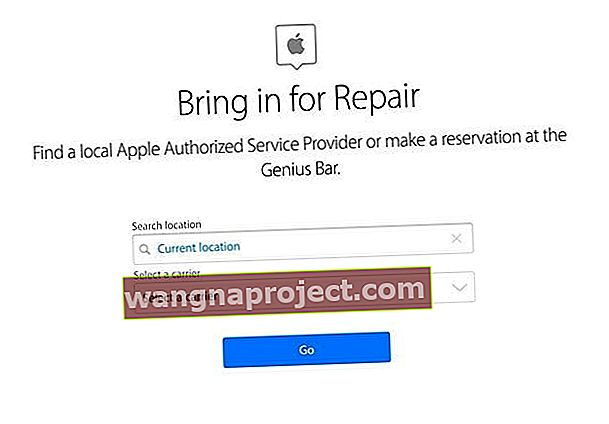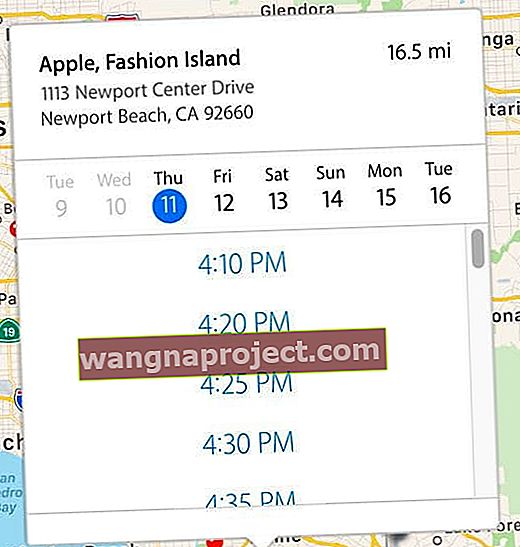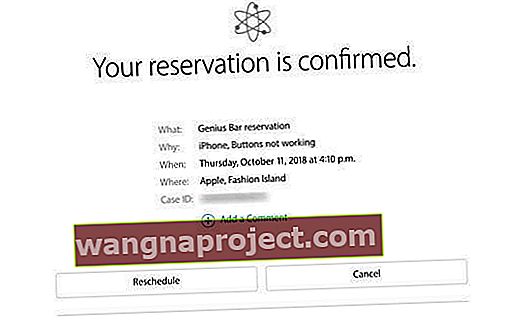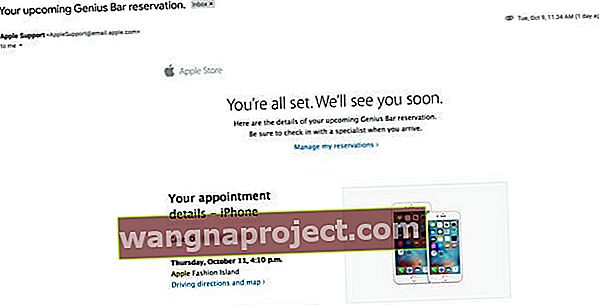İPhone, iPad, Mac veya diğer Apple Ürününüz çalışmıyor veya beklendiği gibi davranmıyor ve yerel Apple Mağazanızdan randevu almanız mı gerekiyor? Ama bunun nasıl yapılacağını çözemiyor musunuz? Öyleyse, bu Apple Genius'larıyla bir Apple Store'da randevu ayarlamanıza yardımcı olacak bu kolay adımlarla sizi ele aldık!
Maalesef Apple bu süreci kolaylaştırmıyor! Basit bir arama yapmak veya çevrimiçi bir düğmeye basmak yerine, gerçekten randevu almak için bazı çemberlerden geçmeniz gerekir. İşte başlıyoruz!
Öncelikle, Apple Genius Randevusu Ücretsiz mi? 
Evet, iyi haber şu ki Apple, Dahilerinden biriyle randevu için kimseyi ücretlendirmiyor.
Bununla birlikte, sorununuzu yerinde onaramazlarsa veya cihazınızın yedek parçalara ihtiyacı varsa, ilgili ücretler vardır.
Ve tabii ki ödediğiniz tutar, aygıtlarınızın Apple Care planları ve garantileri kapsamında olup olmamasına veya garanti dışı olup olmamasına bağlıdır.
Ayrıca, garantiniz olsun veya olmasın, sıvı veya su hasarı asla karşılanmaz!
Apple Genius Bar'dan nasıl randevu alırım?
Yerel Apple Store'unuz ve Apple Genius'unuzla bir randevu ayarlamak için bu adımları izleyin.
Lütfen bazı sorunların yalnızca telefon desteği, sohbet oturumları veya e-posta yoluyla destek almanıza izin verdiğini unutmayın.
Çoğu donanım sorunu canlı randevu desteğine izin verir.
Yerel Apple Mağazanıza Bırakın 
Duyabileceklerinize rağmen, gerçekten de yerel Apple Mağazanıza uğrayabilir ve cihazınıza bakmak için bir Genius alabilirsiniz.
Ancak olumsuz yanı, bir randevu aralığı uygun hale gelmeden önce muhtemelen herhangi bir yerde kısa veya uzun bir süre beklemeniz gerekecek olmasıdır. Bu, mağazanın ve Dahilerin ne kadar meşgul olduğuna bağlıdır - bu yüzden bir uğramaya karar verirseniz hazırlıklı olun ve sabırlı olun.
Diğer bir seçenek de vaktinden randevu almaktır. Bunu Apple Destek Uygulamasını kullanarak iPhone veya iPad'inizden yapın veya bir bilgisayar veya başka bir cihazdaki web tarayıcısını kullanarak randevu alın.
Apple Destek Uygulaması aracılığıyla Apple ile Randevu Alın (tüm ülkelerde mevcut değildir)
- Henüz uygulamaya sahip değilseniz, Apple Destek Uygulamasını App Store aracılığıyla cihazınıza indirin ve yükleyin
- Apple Destek Uygulamasını açın ve Hesap bilgilerini kontrol ederek Apple Kimliğinizle giriş yaptığınızdan emin olun.
- Alt menüde Destek Alın'ı seçin

- Apple Kimliği listenizle ilişkili tüm cihazlar, sorun yaşayan cihazı seçin
- Apple en yaygın sorunları ve çözümleri gösterir - daha fazla bilgi edinmek istiyorsanız bunlara dokunun
- Randevular sayfasına gitmek için, sorununuzu izole etmek için ekrandaki adımları izleyin ve Onarım İçin Getir seçeneğini arayın.
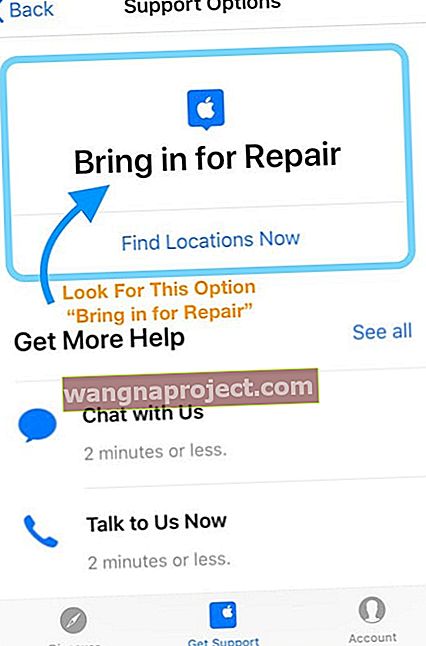
- Konumları Şimdi Bul'a dokunun
- Bunun çalışması için Konumlar Hizmetlerinin etkinleştirilmesi gerekir; bu nedenle, izin verilmediyse izin verin
- Apple Destek, bulunduğunuz yere en yakın sağlayıcıları ve bu mağazanın kullanılabilirliğini listeler - o konumu seçmek için bir sağlayıcıya dokunun
- Tercih ettiğiniz tarih ve saati seçin
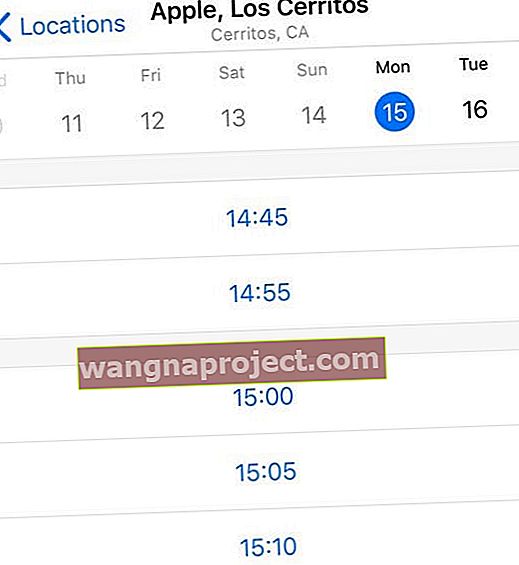
- Özet sayfasında, randevu ayrıntılarını inceleyin ve onaylamak için Rezerve Et'e basın
- Tarihi veya saati değiştirmek için geri okunu seçin ve güncelleyin
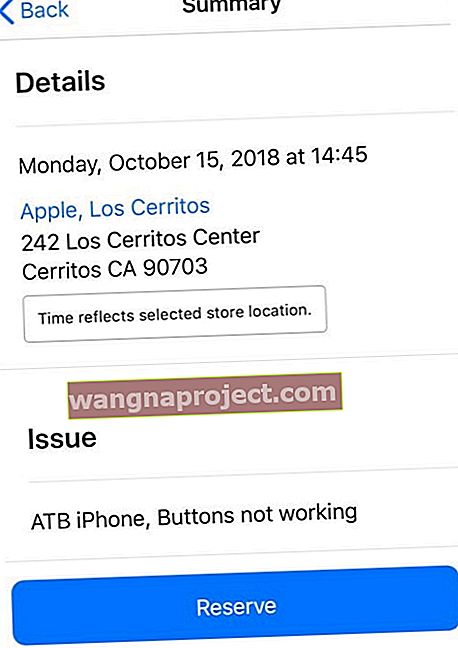
- Tarihi veya saati değiştirmek için geri okunu seçin ve güncelleyin
- Durumu kontrol etmek için alt menüdeki Hesap düğmesine basın
- Randevuları ve Vaka Kimliği bilgilerini burada, ayrıca Apple Bakım Kapsamı ve Garanti bilgilerinizi ve son kullanma tarihlerini kontrol etme seçeneklerini bulun
Web Tarayıcısı Üzerinden Apple Store Genius Randevusu Alın
- Öncelikle Apple Destek web sitesini ziyaret edin veya Apple Genius Destek Sayfasını ziyaret edin.
- Birisiyle konuşmak mı istiyorsunuz? Bölümüne kadar aşağı kaydırın. veya donanım yardımı alın

- Mümkünse Apple Destek ile İletişime Geç bağlantısına basın veya tıklayın
- Yardıma ihtiyacınız olan Apple cihazını veya ürünü seçin
- Ayrıca, sorununuza en uygun ekran seçeneklerini belirleyerek sorununuzu izole edin.
- Sorununuz listede yoksa, listede olmayan konuyu seçin ve neler olduğunu yazın.
- Apple, olası çözümlerle ilgili en yaygın sorunlara yönelik seçenekleri listeler - daha fazlasını öğrenmek istiyorsanız bu sorunlara tıklayın
- Randevular sayfasına gitmek için Onarım İçin Getir seçeneğini arayın.
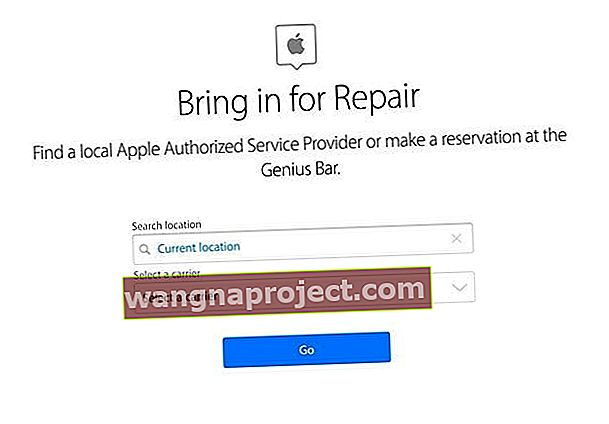
- Bu seçeneği görmüyorsanız, geri dönün ve mevcut sorununuzla benzer başka seçimler yapın.
- Tüm destek sorunlarının Apple Store Genius randevu seçenekleri yoktur
- Apple Kimliğiniz ve parolanızla giriş yapın
- İki faktörlü kimlik doğrulamayı etkinleştirdiyseniz, doğrulama kodunu girin
- İstenirse tarayıcınıza ve bilgisayarınıza güvenin
- Onarım İçin Getir ekranından bir konum girin veya mevcut konumu seçin ve varsa mobil operatörünüzü seçin
- Bölgenizde bulunan seçenekler listesinden bir Apple Store seçin
- Mevcut tarihler ve saatler arasından seçim yapın
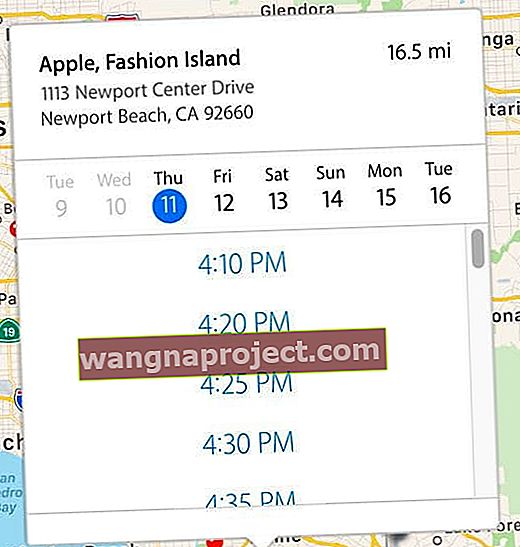
- Bir Vaka Kimliği ile randevunun onayını görmelisiniz
- Ek ayrıntılar sağlamak istiyorsanız bir yorum ekleyin
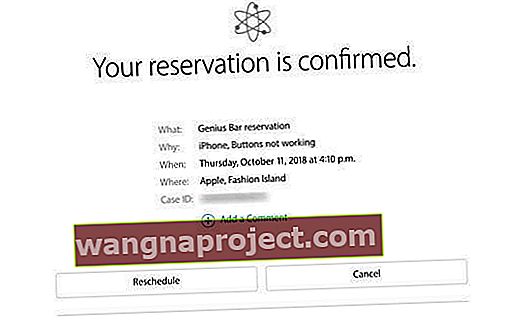
- Ek ayrıntılar sağlamak istiyorsanız bir yorum ekleyin
- Bir randevuyu değiştirmek veya iptal etmek için Yeniden Planla veya İptal'i seçin (silmek için)
- Bunu, Rezervasyonlarımı Yönet aracılığıyla Apple'ın onay e-postası yoluyla da yapabilirsiniz.
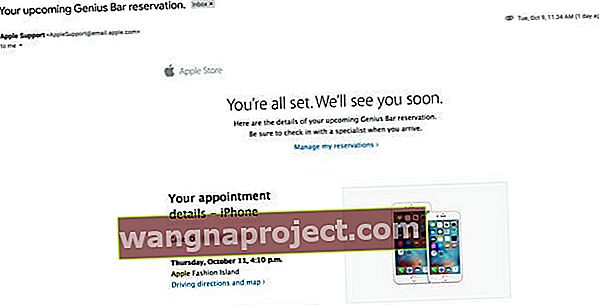
- Bunu, Rezervasyonlarımı Yönet aracılığıyla Apple'ın onay e-postası yoluyla da yapabilirsiniz.
Apple Store Genius Randevunuzdan Önce Yapmanız Gerekenler
- Verilerinizi bilgisayarınızı veya iCloud'u veya Mac'ler için Time Machine'i kullanarak yedekleyin
- Cihazınızın yazılımını mevcut en son sürüme güncelleyin
- Apple Care + için garanti durumunuzu kontrol edin
Okuyucu İpuçları 
- Apple'ın dahi sitesine gidin
- Yazılım (veya Donanım) Yardımı'nı seçin
- Sorunlu cihazı seçin
- Onarımlar ve Fiziksel Hasar veya Donanım sorununu seçin
- Başlık listede yok'u seçin
- Sorununuzun bir açıklamasını girin
- Devam'a basın
- Onarım İçin Getirmeyi Seçin
- Konum, mağaza ve tarih / saat seçin
- ABD / Kanada'da 1-855-887-0097 numaralı telefondan doğrudan Apple teknik destek uzmanlarını arayın